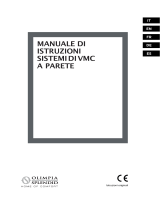La pagina si sta caricando...

2
-IT
ATTENZIONE
Per evitare il pericolo di incendi o scosse elettriche, non
esporre l’apparecchio alla pioggia o all’umidità e non
aprirlo.
Per eventuali riparazioni, rivolgersi esclusivamente a
personale qualificato.

IT
3
-IT
Indice
4 Precauzioni
Operazioni preliminari
5 Passo 1: Installazione del monitor di proiezione
7 Passo 2: Collegamenti
14 Passo 3: Impostazione del telecomando
14 Modifica della lingua del menu
Operazioni
15 Proiezione dell’immagine
16 Regolazione dell’immagine del computer
19 Selezione del modo di visualizzazione
dell’immagine predefinito
20 Regolazione dell’immagine (MEMORIA AV)
22 Regolazione dell’audio (MEMORIA AV)
23 Selezione dell’effetto audio (EFFETTO)
24 Spegnimento automatico (SPEGNIM. AUTO)
25 Selezione del sistema di colore (STD COLORE)
26 Reimpostazione delle voci regolate ai livelli
predefiniti
Informazioni aggiuntive
27 Pulizia del filtro dell’aria
28 Sostituzione di una lampada
29 Guida alla soluzione dei problemi
31 Caratteristiche tecniche
32 Identificazione delle parti
35 Indice analitico
A-1Dimensioni
Le intestazioni fra parentesi indicano nomi di menu.
• DDC è un marchio di fabbrica della Video
Electronics Standard Association.
• IBM PC/AT e VGA sono marchi registrati della
International Business Machines Corporation degli
U.S.A.
• Macintosh è un marchio di fabbrica autorizzato
della Apple Computer, Inc., registrato in U.S.A. e in
altri paesi.
• VESA è un marchio di fabbrica della Video
Electronics Standard Association.
• Windows è un marchio registrato della Microsoft
Corporation negli Stati Uniti e in altri paesi.
• Tutti gli altri nomi di prodotti menzionati nel
presente manuale possono essere marchi di fabbrica
o marchi registrati appartenenti alle rispettive
società.
• Inoltre “” e “” non sono menzionati in ogni
occorrenza in questo manuale.

4
-IT
Welcome!
Precauzioni
Questo monitor di proiezione funziona ad una tensione
operativa estremamente elevata. Per evitare il pericolo
di incendi o di scosse elettriche, si raccomanda di
osservare le precauzioni indicate.
Sicurezza
• Verificare che la tensione operativa dell’apparecchio
sia identica a quella locale.
• Una delle laminette della spina è più larga dell’altra
per ragioni di sicurezza e può essere inserita nella
presa di rete in un solo modo. Se non si riesce ad
inserire completamente la spina nella presa,
contattare il proprio distributore.
• Se liquidi o solidi dovessero penetrare
nell’apparecchio, scollegare il monitor e farlo
controllare da personale qualificato prima di
riutilizzare l’apparecchio.
• Scollegare il monitor dalla presa di rete se non si
intende utilizzarlo per più di qualche giorno. Per
scollegare il cavo, afferrarlo sempre dalla spina e
non tirare mai il cavo stesso.
• Le ventole all’interno del monitor continuano a
girare per un certo tempo dopo che il monitor è
stato spento. Non scollegare il monitor dalla presa
di rete se le ventole stanno ancora girando.
Installazione
• Per evitare un surriscaldamento interno, non
bloccare le prese di ventilazione.
• Non installare il monitor in un luogo caldo o umido
o in un luogo esposto a eccessiva polvere o
vibrazioni meccaniche.
Schermo
La superficie dello schermo viene graffiata facilmente.
Non strofinare, toccare o tamburellare la superficie
dello schermo con oggetti appuntiti o abrasivi.
Prestare particolare attenzione durante il trasporto del
monitor.
Oscuramento intorno all’immagine
Il monitor potrebbe visualizzare zone nere fra
l’immagine e il bordo dello schermo in quanto il
monitor effettua una sottoscansione per ottenere lo
spazio necessario sullo schermo per visualizzare
l’immagine. Questo fenomeno è conosciuto come
oscuramento. Notare che le zone nere su ogni bordo
non sono uniformi.
Per le regolazioni della dimensione e della posizione
dell’immagine, andare alle pagine 16 e 17.
Condensa
Se il monitor di proiezione viene trasportato
direttamente da un luogo freddo a un luogo caldo o se
la temperatura ambientale subisce sbalzi improvvisi,
l’immagine può apparire sfocata o la qualità dei colori
può essere molto mediocre. Questo accade in quanto si
è formata della condensa sull’obiettivo interno. In tal
caso, lasciare il monitor acceso ed attendere che la
condensa evapori prima di utilizzarlo.
Pulizia
• Pulire il rivestimento del monitor con un panno
asciutto e morbido. Le macchie ostinate vengono
rimosse con un panno leggermente inumidito con
una soluzione di sapone neutro e acqua, e quindi
risciacquate con un panno asciutto e morbido.
• Non utilizzare alcun tipo di solvente tipo alcol,
benzina, diluenti o insetticidi. Questi prodotti
possono danneggiare la finitura del monitor o
cancellare le indicazioni sul pannello.
• Per rimuovere la polvere dallo schermo, passare
delicatamente un panno asciutto e morbido.
• Le macchie ostinate sullo schermo vengono rimosse
con un panno morbido leggermente inumidito con
una soluzione di sapone neutro e acqua.
• Se l’immagine si oscura dopo un uso prolungato del
monitor, potrebbe essere necessario pulire la parte
interna del monitor. Consultare personale tecnico
qualificato.
Bordo dello schermo
Immagine
Oscuramento

IT
5
-IT
Operazioni preliminari
Operazioni preliminari
Passo 1:
Installazione del
monitor di
proiezione
Area di visualizzazione ottimale
Per ottenere la migliore qualità dell’immagine,
installare il monitor entro le aree indicate più in basso.
Area di visualizzazione verticale (vista laterale)
Area di visualizzazione orizzontale (vista
dall’alto)
30°
30°
Oltre 3,5 m
65°
65°
Oltre 3,5 m
Trasporto del monitor
Durante il trasporto del monitor assicurarsi di afferrare
i punti indicati dalle frecce e trasportare il monitor in
più di due persone.

6
-IT
Operazioni preliminari
Stabilizzazione del monitor
Uso delle staffe
Una volta eseguite le impostazioni, installare il monitor
sul muro, ecc. mediante le staffe in dotazione.
1 Avvitare le due staffe in dotazione ai lati
superiori sul retro del monitor.
2 Passare un robusto cordone o una catena
attraverso le due staffe fissate al punto 1 e
quindi assicurare il cordone o la catena al
muro o a una colonna, ecc.
Retro
Lato anteriore
Staffa
(in dotazione)
Solo per Giappone e Stati Uniti
Uso delle cinture di supporto (non in
dotazione)
Per rendere più stabile il monitor è anche possibile
utilizzare la cintura di supporto BLT-R10 per il
supporto del monitor (non in dotazione).
Si raccomanda di utilizzare il supporto del monitor SU-
90 con cui le cinture di supporto sono in dotazione.
Supporto del monitor SU-90 (non in dotazione)
Le dimensioni del supporto sono 1.050 × 700 × 630 mm
(larghezza/altezza/profondità). Prima di acquistare
questo supporto, verificare lo spazio disponibile nel
luogo per il montaggio facendo riferimento alle
dimensioni di cui sopra.
Per i clienti che vivono in Giappone, si raccomanda
di utilizzare il supporto del monitor SU-90T.
Per i clienti che vivono negli Stati Uniti, si
raccomanda di utilizzare il supporto del monitor
SU-90U.

IT
7
-IT
Operazioni preliminari
RGB
RGB OUT
RGB 1 IN
RL
AUDIO
RL
AUDIO
RGB
Uso del connettore RGB 1 IN posteriore
* L’adattatore HD15-HD15 (in dotazione) potrebbe essere
necessario per alcuni modelli. Il lato maschio (senza il piedino
N. 9) dell’adattatore deve essere collegato al computer.
Per i clienti che utilizzano l’adattatore HD15-
HD15 in dotazione
Questo monitor utilizza un piedino N. 9 nel connettore
del segnale video per la compatibilità DDC1 e DDC2B.
Alcuni sistemi di PC non compatibili con DDC1 o
DDC2B potrebbero non accettare il piedino N. 9. In
caso di incertezza se il proprio sistema PC accetti o
meno il piedino N. 9, utilizzare l’adattatore HD15
(Femmina) - HD15 (Maschio senza il piedino N. 9) in
dotazione.
Passo 2:
Collegamenti
Prima di procedere con i collegamenti, spegnere
l’alimentazione e scollegare i cavi dell’alimentazione
CA del monitor e delle unità da collegare. Fare
riferimento al manuale di istruzioni delle
apparecchiature da collegare.
Collegamento a un computer IBM PC/
AT o compatibile
Collegare il connettore RGB 2 IN posto sul lato
anteriore o il connettore RGB 1 IN posto sul retro del
monitor all’uscita video del computer mediante il cavo
del segnale RGB in dotazione (D-sub 15 piedini ˜ D-
sub 15 piedini). Per i collegamenti audio utilizzare un
cavo di collegamento audio (non in dotazione).
Uso del connettore RGB 2 IN anteriore
Retro del monitor
Cavo del
segnale RGB
(in dotazione)
Adattatore
HD15-HD15
(in dotazione)*
all’uscita video
Cavo di
collegamento audio
(presa fono × 2 ˜
minispina stereo)
(non in dotazione)
all’uscita audio
IBM PC/AT o compatibile
Lato anteriore del monitor
Cavo del segnale RGB
(in dotazione)
Adattatore
HD15-HD15
(in dotazione)*
all’uscita video
Cavo di collegamento
audio (minispina stereo
˜ minispina stereo)
(non in dotazione)
all’uscita audio
IBM PC/AT o compatibile
Lato maschio
(senza il piedino N. 9)
Lato maschio
(senza piedino N.9)
o
o
RGB 2 IN
AUDIO
RGB
S VIDEO

8
-IT
Operazioni preliminari
Collegamento a un computer
Macintosh o compatibile
Collegare il connettore RGB 2 IN sul lato anteriore o il
connettore RGB 1 IN sul retro del monitor all’uscita
video del computer mediante il cavo del segnale RGB
in dotazione (D-sub 15 piedini ˜ D-sub 15 piedini) e
l’adattatore Macintosh in dotazione. Per i collegamenti
audio utilizzare un cavo di collegamento audio (non in
dotazione).
Uso del connettore RGB 2 IN anteriore
Uso del connettore RGB 1 IN posteriore
Adattatore Macintosh in dotazione
L’adattatore Macintosh in dotazione è compatibile con
le serie di computer Macintosh LC, Performa, Quadra e
Power Macintosh. La serie Macintosh II e alcune
versioni dei modelli PowerBook potrebbero richiedere
un adattatore diverso dotato di micro interruttori (non
in dotazione).
Lato anteriore del monitor
Cavo del segnale RGB
(in dotazione)
Adattatore Macintosh
(in dotazione)
all‘uscita video
Cavo di collegamento
audio (minispina
stereo ˜ minispina
stereo)
(non in dotazione)
all’uscita audio
Computer Macintosh o
compatibile
Retro del monitor
Cavo del segnale
RGB
(in dotazione)
Adattatore
Macintosh
(in dotazione)
all’uscita video
all’uscita audio
Computer Macintosh o
compatibile
Cavo di
collegamento audio
(presa fono × 2 ˜
minispina stereo)
(non in dotazione)
RGB
RGB OUT
RGB 1 IN
RL
AUDIO
RL
AUDIO
RGB
RGB AUDIO
S VIDEO
RGB 2 IN

IT
9
-IT
Operazioni preliminari
Modi predefiniti e modo utente
Il monitor rileva automaticamente i segnali di ingresso
con una frequenza di scansione orizzontale compresa
fra 24,8 e 85,0 kHz e una frequenza di scansione
verticale compresa fra 50 e 85 Hz. Tuttavia, si consiglia
di utilizzare un segnale con frequenza di scansione
verticale di 60 Hz, lo schermo potrebbe infatti oscurarsi
per alcuni secondi se si invia al monitor un segnale
diverso da 60 Hz.
Il monitor possiede una risoluzione d’immagine fino a
1.024 × 768 punti. Se viene ricevuto un segnale con una
risoluzione maggiore, questo viene convertito in
un’immagine visualizzata con 1.024 × 768 punti.
Modi predefiniti
Questo monitor possiede i modi predefiniti per gli
standard di industria più diffusi, come illustrato più
sotto.
No.
Risoluzione
fH fV Modo Sincroni-
(punti × linee)
(kHz) (Hz) grafico zzazione
1 640 × 350* 31,469 70,086 VGA mode 1 H-pos V-neg
2 640 × 400* 24,823 56,416 PC-9801 Normal H-neg V-neg
3 640 × 480 31,469 59,940 VGA mode 3 H-neg V-neg
4 640 × 480 35,000 66,667 Macintosh 13" H-neg V-neg
5 640 × 480 37,861 72,809 VGA VESA 72 Hz H-neg V-neg
6 640 × 480 37,500 75,000 VGA VESA 75 Hz H-neg V-neg
7 640 × 480 43,269 85,008 VGA VESA 85 Hz H-neg V-neg
8 720 × 400 31,469 70,087 VGA mode 2 H-neg V-pos
9 720 × 400 37,927 85,039 VGA VESA 85 Hz H-neg V-pos
10 800 × 600 35,156 56,250 SVGA VESA 56 Hz H-pos V-pos
11 800 × 600 37,879 60,317 SVGA VESA 60 Hz H-pos V-pos
12 800 × 600 48,077 72,188 SVGA VESA 72 Hz H-pos V-pos
13 800 × 600 46,875 75,000 SVGA VESA 75 Hz H-pos V-pos
14 800 × 600 53,674 85,061 SVGA VESA 85 Hz H-pos V-pos
15 832 × 624 49,727 74,553 Macintosh 16" H-neg V-neg
16 1024 × 768 35,522 43,479 XGA VESA 43 Hz H-pos V-pos
17 1024 × 768 48,363 60,004 XGA VESA 60 Hz H-neg V-neg
18 1024 × 768 56,476 70,069 XGA VESA 70 Hz H-neg V-neg
19 1024 × 768 60,023 75,029 XGA VESA 75 Hz H-pos V-pos
20 1024 × 768 60,241 74,927 Macintosh 19" H-neg V-neg
21 1024 × 768 68,677 84,997 XGA VESA 85 Hz H-pos V-pos
22 1152 × 864 67,500 75,000 SXGA VESA 75 Hz H-pos V-pos
23 1152 × 870 68,681 75,060 Macintosh 21" H-neg V-neg
24 1280 × 960 60,000 60,000 SXGA VESA 60 Hz H-pos V-pos
25 1280 ×1024 46,433 43,436 SXGA VESA 43 Hz H-pos V-pos
26 1280 ×1024 63,981 60,020 SXGA VESA 60 Hz H-pos V-pos
27 1280 ×1024 79,976 75,025 SXGA VESA 75 Hz H-pos V-pos
* Il monitor proietta l’immagine in rapporto di formato 4:3.
Modo utente
Se si utilizza un modo video diverso da quello
predefinito, potrebbe essere necessario eseguire una
sintonia fine per ottimizzare il display in funzione delle
proprie preferenze. Regolare semplicemente il monitor
seguendo le istruzioni per le regolazioni da pagina 16 a
pagina 18. Le regolazioni saranno memorizzate
automaticamente e richiamate ogni volta che tale modo
verrà utilizzato.
Condizioni raccomandate per la
sincronizzazione orizzontale
L’ampiezza di sincronizzazione orizzontale deve essere
superiore a 1,0 µsec.
L’ampiezza di oscuramento orizzontale deve essere
superiore a 3,6 µsec.
Quando è immesso un segnale la cui
gamma di frequenza non rientra fra
quelle specificate per questo monitor
Sullo schermo appare “FUORI GAMMA SCANS”.
Il monitor non accetta un segnale di modo
interlacciamento che non sia un segnale di modo
predefinito. Inoltre se si immette un segnale diverso
dal segnale di modo predefinito ad una velocità
superiore ai 140 MHz, l’immagine potrebbe apparire
distorta.
Uso immediato (Plug and Play)
Questo monitor è conforme agli standard DDC
TM
1 e
DDC2B, gli standard Display Data Channel (DDC) di
VESA.
Quando viene collegato un sistema ospite DDC1, il
monitor si sincronizza con il V. CLK in conformità con
gli standard VESA e trasmette i dati EDID (Extended
Display Identification Data) alla linea dei dati.
Quando viene collegato un sistema ospite DDC2B, il
monitor si sincronizza automaticamente con ciascuna
comunicazione.
(continua)

10
-IT
Operazioni preliminari
RGB
RGB OUT
RGB 1 IN
RL
AUDIO
RL
AUDIO
RGB
Per i clienti che utilizzano Windows 95/
98
Per ottenere le massime prestazioni da questo monitor,
installare il file di informazioni per il nuovo modello
dal Windows Monitor Information Disk in dotazione
nel proprio computer.
Questo monitor è conforme allo standard Plug & Play
“VESA DDC”. Se il proprio computer/scheda grafica è
conforme a DDC, selezionare “Plug & Play Monitor
(VESA DDC)” o il nome del modello del monitor stesso
per il tipo di monitor dal “Control Panel” di Windows
95/98. Se il proprio computer/scheda grafica ha
difficoltà nel comunicare con questo monitor, installare
il Windows Monitor Information Disk e selezionare il
nome del modello di questo monitor per il tipo di
monitor.
Per i clienti che utilizzano Windows
NT4.0
Le impostazioni del monitor in Windows NT4.0 sono
diverse da Windows 95/98 e non richiedono la
selezione del tipo di monitor. Fare riferimento al
manuale di istruzioni Windows NT4.0 per ulteriori
dettagli sulla regolazione della risoluzione, la
frequenza di refresh e il numero di colori.
Regolazione della risoluzione del
monitor e del numero di colori
Regolare la risoluzione del monitor e il numero di
colori facendo riferimento al manuale di istruzioni del
proprio computer. Il numero di colori può variare in
funzione del computer o della scheda video.
L’impostazione della tavolozza di colori e l’effettivo
numero di colori sono i seguenti:
• Modo High Color, 65.536 colori (16 bit)
• Modo True Color, circa 16,77 milioni di colori (24
bit)
In modo True Color (24 bit), la velocità potrebbe essere
minore.
Collegamento di un altro monitor
Questo monitor trasmette il segnale, in ingresso dal
connettore RGB 1 IN o RGB 2 IN, attraverso il
connettore RGB OUT e può visualizzare l’immagine su
un monitor differente.
Andare alle pagine 7 e 8 per il collegamento con il
computer.
Nota
Quando si collega un altro monitor, la centratura della figura
potrebbe cambiare. Se ciò avviene, regolare la centratura del
secondo monitor.
Retro del monitor
Computer
a RGB IN
Andare alle pagine 7 e
8 per il collegamento
con il computer.
a AUDIO R/L
a RGB OUT
Il collegamento varia
in funzione del tipo di
connettore di ingresso
RGB esistente sull’altro
monitor.
Per maggiori dettagli,
consultare il manuale
di istruzioni in
dotazione con il
monitor.
all’ingresso audio
all’ingresso RGB
Un altro monitor

IT
11
-IT
Operazioni preliminari
Collegamento ad apparecchiature
video
Ad un videoregistratore privo di
connettore S video
È inoltre possibile utilizzare le prese VIDEO 2 IN sulla
parte anteriore del monitor per i collegamenti video/
audio.
A un videoregistratore dotato di
connettore S video
Note
• È inoltre possibile utilizzare il connettore S VIDEO sul
pannello VIDEO 2 IN sulla parte anteriore del monitor.
• Quando il cavo viene collegato sia alla presa VIDEO che al
connettore S VIDEO, l’immagine dal connettore S VIDEO viene
visualizzata sullo schermo del monitor.
Collegamento di due videoregistratori
per le operazioni di duplicazione
Il monitor trasmette il segnale in ingresso dalle prese
VIDEO 1 IN, VIDEO 2 IN o VIDEO 3 IN, mediante le
prese VIDEO OUT. Se due videoregistratori vengono
collegati alle prese VIDEO IN e VIDEO OUT, è
possibile duplicare il nastro.
Note
• I segnali in ingresso dai connettori RGB 1 IN, RGB 2 IN e
COMPONENT IN non sono trasmessi mediante le prese
VIDEO OUT.
• Non collegare entrambe le prese VIDEO IN e VIDEO OUT su
questo monitor simultaneamente all’uscita video/audio e alle
prese di ingresso di un solo videoregistratore.
• Se non è immesso alcun segnale nel connettore S VIDEO su
uno qualsiasi dei pannelli VIDEO 1, 2 e 3 IN, il connettore S
VIDEO sul pannello VIDEO OUT non emette segnale.
Retro del monitor
a VIDEO 1 IN o
VIDEO 3 IN
VMC-810S/820S
(non in dotazione)
Videoregistratore
alle uscite video/audio
Retro del monitor
VMC-810S/820S
(non in dotazione)
Videoregistratore per
riproduzione
VMC-810S/820S
(non in
dotazione)
Videoregistratore per
registrazione
Retro del monitor
alle uscite
video/audio
Ingressi
video/
audio
a VIDEO OUT
a VIDEO 1 IN
o VIDEO 3 IN
a VIDEO 1 IN o
VIDEO 3 IN
YC-810S
(non in dotazione)
alle uscite S video/audio
Videoregistratore
VIDEO IN VIDEO
OUT
S VIDEO
VIDEO
AUDIO
L
R
1 3
VIDEO IN VIDEO
OUT
COMPONENT IN
Y
P
B
/C
B
/B-Y
P
R
/C
R
/R-Y
L
AUDIO
R
1 3
S VIDEO
VIDEO
AUDIO
L
R
VIDEO IN VIDEO
OUT
COMPONENT IN
Y
P
B
/C
B
/B-Y
P
R
/C
R
/R-Y
L
AUDIO
R
1 3
S VIDEO
VIDEO
AUDIO
L
R

12
-IT
Operazioni preliminari
Collegamento a un lettore DVD
Se il lettore DVD dispone dei connettori del
componente di uscita video*, collegarli ai connettori
COMPONENT IN (Y, PB/CB/B-Y e PR/CR/R-Y) sul
retro del monitor per ottenere una qualità di immagine
superiore. Per ulteriori dettagli, consultare il manuale
di istruzioni in dotazione con il lettore DVD.
* Alcuni terminali del lettore DVD potrebbero avere
etichette o colori diversi. In tali casi, collegarli come
segue:
Collegare (sul monitor) A (su un lettore DVD)
Y (verde) Y
PB/CB/B-Y (blu) PB, CB, Cb o B-Y
PR/CR/R-Y (rosso) PR, CR, Cr o R-Y
Collegamento di un lettore DVD con
connettori del componente di uscita
video
Retro del monitor
a COMPONENT IN
VMC-10HG (non in dotazione)
alle uscite audio
alle uscite video del componente
Lettore DVD
Collegamento di un lettore DVD privo
di connettori del componente di uscita
video
Retro del monitor
a VIDEO 1 IN o
VIDEO 3 IN
VMC-810S/820S
(non in dotazione)
Lettore DVD
alle uscite
audio/video
Nota
Se si possiede un lettore DVD munito di connettore S video,
usare il cavo di collegamento S video (non in dotazione) invece
del cavo di collegamento video giallo. In questo modo si otterrà
una qualità di immagine superiore.
VIDEO IN VIDEO
OUT
COMPONENT IN
Y
P
B
/C
B
/B-Y
P
R
/C
R
/R-Y
L
AUDIO
R
1 3
S VIDEO
VIDEO
AUDIO
L
R
VIDEO IN VIDEO
OUT
COMPONENT IN
Y
P
B
/C
B
/B-Y
P
R
/C
R
/R-Y
L
AUDIO
R
1 3
S VIDEO
VIDEO
AUDIO
L
R

IT
13
-IT
Operazioni preliminari
Retro del monitor
a una presa di rete CA
Cavo di alimentazione CA
(in dotazione)
a AC IN
Collegamento del cavo di
alimentazione CA
Collegare un’estremità del cavo di alimentazione in
dotazione alla presa AC IN del monitor e l’altra
estremità alla presa di rete CA.
Uso delle prese CONTROL S
Per utilizzare la presa CONTROL S IN
È possibile controllare questo monitor da altri
apparecchi collegando la presa CONTROL S IN alla
presa di uscita CONTROL S sulle altre apparecchiature.
È possibile controllare questo monitor da altri
apparecchi. In questo caso, il sensore del telecomando
sul questo monitor non funzionerà.
Per utilizzare la presa CONTROL S OUT
È possibile far funzionare questo monitor con il
telecomando in dotazione con gli altri apparecchi
collegando la presa CONTROL S OUT alla presa di
entrata CONTROL S sulle altre apparecchiature.
RGB OUT
IN OUT
CONTROL S
RGB
RL
AUDIO
Retro del monitor

14
-IT
Operazioni preliminari
Se si preferisce lo spagnolo, il francese, il tedesco,
l’italiano o il giapponese invece dell’inglese, è possibile
cambiare la lingua del menu.
1 Premere MENU.
2 Premere v o V per selezionare “
(OPTION),” e premere ENTER.
3 Premere v o V per selezionare LANGUAGE
(lingua) e premere ENTER.
4 Premere v o V per selezionare la lingua
desiderata, ENGLISH (inglese), FRANÇAIS
(francese), DEUTSCH (tedesco), ESPAÑOL
(spagnolo), ITALIANO o (giapponese) e
premere ENTER.
5 Premere MENU per ritornare alla schermata
originale.
Note
• È possibile utilizzare il menu usando i tasti √/◊/ı/∫ e ENTER
all’interno dello sportello sulla parte anteriore del monitor.
• Non è possibile utilizzare la funzione SPEGNIM. AUTO per
l’ingresso da VIDEO 1/2/3 IN e COMPONENT IN. (Andare a
pagina 24)
• Per ritornare al menu precedente, selezionare
con v o V e
premere ENTER.
Passo 3:
Impostazione del
telecomando
Inserimento delle batterie
Inserire due batterie R6 (formato AA)(in dotazione)
facendo corrispondere le polarità + e – sulla batteria
con il diagramma all’interno dello scomparto per le
batterie.
Note
• Se il telecomando non funziona correttamente, le batterie
potrebbero essere scariche. Quando si sostituiscono le batterie,
sostituirle entrambe con batterie nuove.
• Non inserire insieme batterie vecchie e nuove né tipi di batterie
diversi.
• In caso di perdita di elettrolita, pulire la zona contaminata
dello scomparto per batterie con un panno e sostituire le
vecchie batterie con nuove batterie. Per evitare che le batterie
perdano elettrolita, rimuoverle dallo scomparto se non si
intende utilizzare il telecomando per un periodo di tempo
prolungato.
• Maneggiare il telecomando con cura. Non farlo cadere, non
camminarvi sopra e non lasciare che si bagni.
• Non lasciare il telecomando esposto alla luce solare diretta, in
prossimità di un radiatore o in un luogo molto umido.
Modifica della
lingua del menu
MENU ENTER
ENTER
ENTER
ENTER
MENU
AUTO
OPTION
AUTO SHUT OFF:
LANGUAGE:
COLOR SYSTEM:
OFF
EXIT
ENGLISH
OPTION
AUTO SHUT OFF:
LANGUAGE:
COLOR SYS
OFF
ENGLISH
ESPAÑOL
FRANÇAIS
DEUTSCH
ITALIANO
EXIT

IT
Operazioni
15
-IT
LAMP RGB
COMPONENT
VIDEO –VOLUME+
STANDBY
1 Se la spia STANDBY sulla parte anteriore
del monitor è di colore arancione, premere
1 /u (alimentazione) sul telecomando per
collegare l’alimentazione.
Premere l’interruttore u (alimentazione) sul
monitor se la spia STANDBY non è accesa.
La spia verde u (alimentazione) lampeggia e poi si
accende.
2 Collegare l’alimentazione delle
apparecchiature collegate.
3 Premere RGB, VIDEO o COMPONENT sul
telecomando o sul monitor per selezionare
il segnale di ingresso desiderato.
L’indicazione d’ingresso selezionata viene
visualizzata sullo schermo.
Per guardare l’immagine da un computer
dal connettore RGB 1/2 IN
Ogni volta che si preme RGB, il display cambia nel
modo seguente:
RGB 1 ˜ RGB 2
Per guardare l’immagine video immessa
dalle prese VIDEO 1/2/3 IN
Ogni volta che si preme VIDEO, il display cambia
nel modo seguente:
VIDEO 1 n VIDEO 2 n VIDEO 3
Per guardare l’immagine da un lettore DVD
dalle prese COMPONENT IN
Premere COMPONENT.
L’indicazione del segnale d’ingresso scompare
automaticamente.
4 Premere VOL +/– (VOLUME +/–) per regolare
il volume.
Telecomando Monitor
Proiezione
dell’immagine
Operazioni
N
Interruttore u (alimentazione)
(continua)
VOL
MENU ENTER
VIDEO
MUTING
DISPLAY
RGB
COMPONENT
RGB
COMPONENT
VIDEO
o
Telecomando
Monitor
Telecomando Monitor
o
Telecomando Monitor
o
o
LAMP
STANDBY
RGB
RGB
VIDEO
VIDEO
COMPONENT
COMPONENT
VOL
–VOLUME+

16
-IT
Operazioni
Spegnimento del monitor
Premere 1/u sul telecomando. Il monitor entra in
modo di attesa e la spia STANDBY si accende. Per
disattivare l’alimentazione principale, premere
l’interruttore u sul monitor.
Nota
Come misura di protezione della lampada, se si ricollega
l’alimentazione più di 5 secondi dopo che è stata spenta,
l’immagine ed il sonoro non si potranno ottenere
immediatamente. Se invece si ricollega l’alimentazione entro 5
secondi dopo lo spegnimento, sarà possibile ottenere
immediatamente immagine e sonoro.
Disattivazione dell’audio
Premere MUTING sul telecomando.
“DISATTIVAS. AUDIO” appare sullo schermo.
Per ripristinare l’audio, premere nuovamente MUTING
o premere VOL+.
Visualizzazione di informazioni a
schermo
Premere DISPLAY sul telecomando per visualizzare le
seguenti informazioni sullo schermo.
Per fare scomparire le informazioni a schermo, premere
nuovamente DISPLAY.
Segnale
d’ingresso
corrente
Frequenza del
segnale d’ingresso
corrente quando vi
è un segnale RGB*
in ingresso
*fH: Frequenza orizzontale
fV: Frequenza verticale
“FUORI GAMMA SCANS” appare se la gamma di
frequenza di scansione non rientra nei limiti
accettabili. (Andare a pagina 9.)
Regolazione della posizione
(CENTRATURA)
Dopo avere proiettato l’immagine da un computer,
potrebbe essere necessario regolare la posizione
dell’immagine per farla corrispondere allo schermo del
monitor. È inoltre possibile spostare l’immagine a
piacere. Questa impostazione vale unicamente per il
segnale d’ingresso visualizzato sullo schermo.
1 Premere MENU.
2 Premere v o V per selezionare “
(CENTRATURA),” e premere ENTER.
3 Premere v, V, B o b per regolare la
posizione.
Per la regolazione orizzontale premere B o b.
Per la regolazione verticale premere v o V.
Regolazione
dell’immagine del
computer
V: per spostare l’immagine verso l’alto
v: per spostare l’immagine verso il
basso
b: per spostare l’immagine a destra
B: per spostare l’immagine a sinistra
MENU ENTER
ENTER
MENU
RGB 1
fV: 75Hz
fH: 37.5kHz
CENTRATURA
USCITA

IT
Operazioni
17
-IT
La schermata di regolazione CENTRATURA scompare
automaticamente dopo circa 80 secondi se non vengono
premuti altri tasti. È inoltre possibile cancellare la
schermata di regolazione CENTRATURA premendo
nuovamente MENU.
Per ripristinare le impostazioni predefinite
Premere RESET sul monitor mentre la schermata di
regolazione CENTRATURA è visualizzata. Per ulteriori
dettagli, andare a pagina 26.
Note
• Questa funzione non è disponibile per l’ingresso da VIDEO 1/
2/3 IN e COMPONENT IN.
• Si può utilizzare il menu usando i tasti √/◊/ı/∫ e ENTER
all’interno dello sportello sulla parte anteriore del monitor.
Regolazione della dimensione
dell’immagine (FORMATO)
Dopo avere proiettato l’immagine da un computer,
potrebbe essere necessario regolarne la dimensione per
farla corrispondere allo schermo del monitor.
Questa impostazione vale unicamente per il segnale
d’ingresso visualizzato sullo schermo.
1 Premere MENU.
2 Premere v o V per selezionare “
(FORMATO)”, e premere ENTER.
3 Premere B o b per regolare la dimensione
dell’immagine.
La schermata di regolazione FORMATO scompare
automaticamente dopo circa 80 secondi se non vengono
premuti altri tasti.
È inoltre possibile cancellare la schermata di
regolazione FORMATO premendo nuovamente
MENU.
Per ripristinare le impostazioni predefinite
Premere RESET sul monitor mentre la schermata di
regolazione FORMATO è visualizzata. Per ulteriori
dettagli, andare a pagina 26.
Note
• Se viene ricevuto un segnale con una risoluzione di 640 × 350,
640 × 400 o 720 × 400 o un segnale con un’ampia risoluzione,
l’immagine verrà allargata per riempire lo schermo ma
apparirà allungata verticalmente.
• Non è possibile utilizzare questa funzione per l’ingresso da
VIDEO 1/2/3 IN e COMPONENT IN.
• È possibile utilizzare il menu usando i tasti √/◊/ı/∫ e ENTER
all’interno dello sportello sulla parte anteriore del monitor.
b: per aumentare la dimensione
orizzontale
B: per diminuire la dimensione
orizzontale
MENU ENTER
ENTER
MENU
FORMATO
USCITA

18
-IT
Operazioni
Eliminazione dello sfarfallio e della
sfocatura (REGOLAZ. DPI)
Se una parte dello schermo presenta zone di sfarfallio o
sfocate, regolare PIXEL e FASE nel menu REGOLAZ.
DPI.
1 Caricare l’Utility Disk (in dotazione) nel
computer.
2 Premere MENU.
3 Premere v o V per selezionare “
(REGOLAZ. DPI)” e premere ENTER.
4 Premere v o V per selezionare PIXEL e
premere ENTER.
Appare la schermata di regolazione PIXEL.
5 Premere v, V, B o b finché le linee sullo
schermo non diventano uniformi.
Regolare le linee verticali sullo schermo in modo
che lo spazio tra di esse sia uguale.
MENU ENTER
ENTER
ENTER
6 Premere ENTER.
Appare il menu REGOLAZ. DPI.
Se le strisce verticali appaiono dentellate o dei
disturbi appaiono in orizzontale su tutto lo
schermo, regolare FASE al punto successivo.
7 Premere v o V per selezionare FASE e
premere ENTER.
Appare la schermata di regolazione FASE.
8 Premere v, V, B o b finché lo schermo non
risulta uniforme.
Regolare per diminuire la dentellatura delle linee
verticali o i disturbi orizzontali sull’immagine.
Utilizzo del disco di utilità
Il disco di utilità in dotazione contiene modelli di prova
per le regolazioni di PIXEL e di FASE. Questi modelli
di prova servono per verificare se le regolazioni sono
state effettuate in modo corretto.
Se SINCRO è impostato su NO nel menu
REGOLAZ. DPI
1 Premere v o V per selezionare SINCRO, e premere
ENTER.
Appare la schermata di regolazione SINCRO.
2 Premere v, V, B o b finché SINCRO è impostato su
SI.
La schermata di regolazione PIXEL, FASE o SINCRO
scompare automaticamente dopo circa 80 secondi se
non vengono premuti altri tasti.
È inoltre possibile cancellare la schermata premendo
nuovamente MENU.
Nota
Non è possibile utilizzare questa funzione per l’ingresso da
VIDEO 1/2/3 IN e COMPONENT IN.
ENTER
MENU
ENTER
7
FASE
– 6
PIXEL
REGOLAZ. DPI
PIXEL
FASE
USCITA
7
0
SINCRO
SÍ

IT
Operazioni
19
-IT
La caratteristica del modo video/audio permette di
scegliere quattro diversi modi per le impostazioni di
immagine/audio. Scegliere l’impostazione che meglio
si adatta al tipo di programma che si desidera
guardare.
1 Premere MENU.
2 Premere v o V per selezionare “ (VIDEO/
AUDIO)” e premere ENTER.
3 Premere v o V per selezionare la voce
desiderata e premere ENTER.
Selezione del modo
di visualizzazione
dell’immagine
predefinito
MENU ENTER
ENTER
ENTER
Scegliere Per
GRAFICA Guardare l’immagine
con una ampia varietà
di colori.
TESTO Guardare l’immagine
con molte lettere o
caratteri.
FILM Guardare un film con
un computer, un
video, un disco laser,
ecc.
MEMORIA AV Regolare la qualità
dell’immagine/audio
per adattarla al
proprio gusto. (Per
ulteriori dettagli,
andare alle pagine da
20 a 22.)
* COLORE, TINTA e SUPERBIANCO non possono essere
regolati.
4 Premere MENU per ritornare alla schermata
originale.
Per ripristinare le impostazioni predefinite
Andare a pagina 26.
Nota
Le impostazioni possono essere regolate unicamente in modo
MEMORIA AV.
Segnale applicabile
RGB, video e
componente
solo RGB
RGB, video e
componente
RGB*, video e
componente
VIDEO/AUDIO
GRAFICA
•TESTO
•FILM
•MEMORIA AV
REGOLAZ. VIDEO
REGOLAZ. AUDIO
USCITA

20
-IT
Operazioni
(2) Premere ENTER.
5 Regolare la voce selezionata.
Premere v, V, B o b per regolare la voce e premere
ENTER.
6 Per regolare altre voci, ripetere i passi 4 e 5.
7 Premere MENU per ritornare alla schermata
originale.
Per ripristinare le impostazioni predefinite
Selezionare RESET dal menu REGOLAZ. VIDEO e
premere ENTER. Per ulteriori metodi di ripristino delle
impostazioni vedere pagina 26.
Note
• Quando il segnale RGB viene ricevuto, le voci COLORE e
TINTA non possono essere regolate.
• È possibile regolare le voci in MEMORIA AV per ogni ingresso
da VIDEO 1, 2 e 3 IN, RGB 1 IN, RGB 2 IN e COMPONENT
IN.
• È possibile utilizzare il menu usando i tasti √/◊/ı/∫ e ENTER
all’interno dello sportello sulla parte anteriore del monitor.
Regolazione
dell’immagine
(MEMORIA AV)
È possibile regolare la qualità dell’immagine per
adattarla al proprio gusto e memorizzare le
impostazioni in MEMORIA AV.
1 Premere MENU.
2 Premere v o V per selezionare “ (VIDEO/
AUDIO)” e premere ENTER.
3 Premere v o V per selezionare REGOLAZ.
VIDEO e premere ENTER.
4 Selezionare la voce che si desidera regolare.
Ad esempio:
(1) Per regolare la luminosità, premere v o V per
selezionare LUMINOSITÀ.
Voce
CONTRASTO
LUMINOSITÀ
COLORE
TINTA
NITIDEZZA
Premere v o B per
Diminuire il
contrasto
dell’immagine.
Scurire l’immagine.
Diminuire
l’intensità del
colore.
Rendere purpurei i
toni dell’immagine.
Attenuare
l’immagine.
Premere V o b per
Aumentare il contrasto
dell’immagine.
Illuminare l’immagine.
Aumentare l’intensità
del colore.
Rendere verdastri i toni
dell’immagine.
Rendere più netta
l’immagine.
MENU ENTER
ENTER
ENTER
ENTER
ENTER
REGOLAZ. VIDEO
CONTRASTO 80
50
50
0
50
LUMINOSITÀ
COLORE
TINTA
NITIDEZZA
RESET
USCITA
LUMINOSITÀ
50

IT
Operazioni
21
-IT
6 Premere v o V per regolare la voce, quindi
premere ENTER.
7 Per regolare altre voci, ripetere i passi 5 e 6.
8 Premere MENU per ritornare alla schermata
originale.
Per ripristinare le impostazioni predefinite
Selezionare RESET sulla seconda pagina del menu
REGOLAZ. VIDEO e premere ENTER. Per ulteriori
metodi di ripristino delle impostazioni vedere pagina
26.
Note
• Le voci possono essere impostate in MEMORIA AV per ogni
ingresso da VIDEO 1, 2 e 3 IN, RGB 1 IN, RGB 2 IN e
COMPONENT IN.
• Quando viene ricevuto il segnale RGB, non è possibile regolare
SUPERBIANCO.
• È possibile utilizzare il menu usando i tasti √/◊/ı/∫ e ENTER
all’interno dello sportello sulla parte anteriore del monitor.
Scegliere
SUPERBIANCO
TEMP COLORE
(Temperatura di
colore)
Per
Potenziare il bianco di un’immagine
impostandolo su ON.
Rendere il bianco più caldo
(rossastro) con la posizione BASSO o
rendere il bianco più freddo
(bluastro) con la posizione ALTO.
Regolazione dell’immagine con
maggiori dettagli
L’immagine può essere regolata con le opzioni
SUPERBIANCO e TEMP COLORE (temperatura).
1 Premere MENU.
2 Premere v o V per selezionare “ (VIDEO/
AUDIO)” e premere ENTER.
3 Premere v o V per selezionare REGOLAZ.
VIDEO e premere ENTER.
4 Premere v o V per scorrere fino a RESET,
quindi premere nuovamente v.
5 Selezionare la voce desiderata con v o V,
quindi premere ENTER.
MENU ENTER
ENTER
ENTER
ENTER
REGOLAZ. VIDEO
CONTRASTO 80
50
50
0
50
LUMINOSITÀ
COLORE
TINTA
NITIDEZZA
RESET
USCITA
REGOLAZ. VIDEO
OFF
MEDIO
SUPERBIANCO:
TEMP COLORE:
RESET
USCITA
1/176